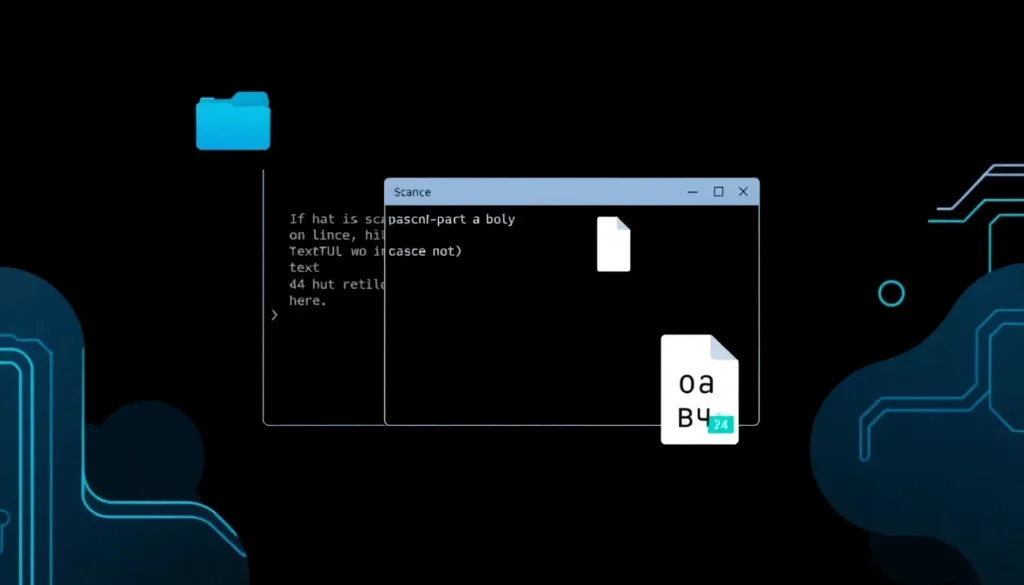Escaneando listas M3U com o k pyon
Neste artigo explico, passo a passo, como escanear listas M3U usando o k pyon. O procedimento envolve copiar a pasta do aplicativo para o diretório do dispositivo, abrir o programa, configurar alguns parâmetros e executar o scan. Abaixo está o fluxo completo que foi realizado.
Pré-requisitos
- Ter o arquivo/pasta pyon Zip disponível.
- Ter o aplicativo kiton 3L instalado no dispositivo (se já estiver instalado, não é necessário reinstalar).
- Um editor de texto para abrir os resultados do scan.
Passo a passo
- Crie ou localize a pasta chamada pyon Zip e copie-a.
- Cole essa pasta no diretório do seu dispositivo onde costuma guardar aplicativos ou arquivos — por exemplo, em Downloads, Documentos ou outro diretório similar.
- Se ainda não tiver, instale o kiton 3L. Se já tiver instalado, pule essa etapa.
- Abra o aplicativo (no relato original o programa aparece como capiton ao ser aberto).
- Dentro do aplicativo clique em Programs, depois em m3u, em seguida em gogo e, por fim, em Run. Aguarde o carregamento.
- Quando o script pedir o combo, selecione o combo desejado (no exemplo foi usado o combo número 1).
- Ao perguntar quantos bots usar, evite usar o máximo (por exemplo, 100). O recomendado é usar 24 Bots, pois quantidades muito altas podem pular resultados e gerar erros em servidores com categorias muito extensas.
- Sobre o uso de proxies: responda n (não) se ainda não utilizar proxies. O uso de proxies foi deixado para um nível mais avançado e não é explicado aqui.
- Digite o endereço/porta do servidor a ser escaneado. No exemplo, foi informado o servidor relacionado a Apple HD / Apple UHD. O script normalmente ajusta a porta automaticamente.
- Quando for questionado sobre fazer o scan com ou sem categorias, escolha o Scan completo (Full) — no exemplo foi digitado 1 para o scan completo.
- Aguarde a execução do scan. Conforme o script encontra entradas válidas, ele exibirá os hits encontrados durante a execução.
Onde ficam os resultados (hits)
Os resultados do scan (os “hits”) são salvos dentro da pasta do aplicativo. No exemplo, a pasta foi exibida como queiton / keiton (dentro da árvore de pastas do aplicativo). Procure a subpasta chamada hits e abra o arquivo correspondente ao servidor escaneado (por exemplo, HD US) com o seu editor de texto preferido.
Observações finais
O processo não é tão complicado quanto parece, embora a configuração inicial possa exigir atenção. Siga os passos com calma: copie a pasta correta, verifique se o aplicativo está instalado, escolha um número adequado de bots (recomenda-se 24) e não habilite proxies até que você esteja familiarizado com o fluxo. Ao final você terá o arquivo com os hits pronto para análise.
Sucesso nos seus scans e um abraço.